Ako ste zapeli na Windows ažuriranjima ili ne možete ažurirati svoj Windows OS, ovaj vam članak može pomoći. S tim se ne suočavaju samo korisnici sustava Windows 7, Windows 8 i Windows 10 Windows Update ne radi. Microsoft često isporučuje sigurnosne zakrpe i ažuriranja softvera popraviti programske pogreške u sustavu Windows i zakrpe. Korisnici Windowsa 10 suočavaju se s ozbiljnim problemima tijekom instaliranja najnovijeg ažuriranja.
Ovdje ćemo objasniti kako možete doći Windows Update radeći opet kako zakaže. Korisnici postavljaju pitanja poput Windows Update ne radi or Ažuriranje za Windows 10 zapelo je na 99. Windows ima integrirani alat za rješavanje problema koji će pokušati otkriti i automatski riješiti sve probleme s Windows 10 Update. Windows uključuje integrirani alat za rješavanje problema koji bi mogao pomoći u popravljanju zaglavljenog ažuriranja.

Kad se alat pokrene, slijedite upute na zaslonu i alat za rješavanje problema trebao bi ispraviti situaciju. Treba se pobrinuti za ostalo. Računalni softver izvrstan je za održavanje svakodnevnog korištenja računala i održavanje vas pored svijeta. Ako smatrate da bi vaše računalo trebalo imati ažuriranja. Trebali biste znati što je postavljeno na vašem računalu. Ako vaše računalo nije ažurirano prilično dugo, to može potrajati duže. Od vas će se zatražiti da ponovo pokrenete računalo kao dio instalacijske prakse.
Razlozi zbog kojih Windows Update ne radi
Mnogi se korisnici pitaju zašto se moj Windows 10 ne ažurira? Pročitajte razloge u nastavku.
- Windows Update je oštećen - Zbog oštećenog ili oštećenog ažuriranja sustava Windows suočit ćete se s ovom pogreškom.
- Usluga Windows Update ne radi - Ponekad zbog onemogućene usluge Windows ne možete instalirati nova ažuriranja sustava Windows.
- Problem s poslužiteljima Windows Update - Ponekad Microsoftovi poslužitelji ne rade i zato se suočavate s ažuriranjem sustava Windows ne radi.
- Windows Update ne radi, nedostupna pohrana - Provjerite imate li dovoljno prostora za preuzimanje novog ažuriranja za Windows 10. To je glavni razlog zašto se moje Windows Update ne instalira? problem.
Kako popraviti prozore koji se ne ažuriraju?
Problem možete riješiti dolje navedenim koracima. Jedna od najlakših stvari je učiniti, ponovno pokrenite Windows Update Services.
Ispravite da Windows Update ne radi
Windows 10 jedno je od najvećih izdanja sustava Windows koje je Microsoft ikad proglasio. Novo ažuriranje sustava Windows dolazilo je s mnogim problemima i greškama zbog kojih su se neki ljudi morali vratiti na stariju verziju Windowsa ili se nisu ažurirali na bilo koji način. Microsoft pokušava Windows 10 učiniti stabilnim operativnim sustavom i zato tvrtka izdaje novo ažuriranje svaki put za Windows 10. Vrlo je važno preuzeti i instalirati novo ažuriranje sustava Windows, ali što ako ne možete instalirati sustav Windows 10 ažuriranja.
1. rješenje: Oslobodite prostor na disku
Neki su korisnici Windowsa imali ovaj problem nakon instaliranja novog ažuriranja za Windows. Sada postoji velika vjerojatnost da ovo novo ažuriranje zauzima svu preostalu pohranu na vašem računalu i sada ne možete instalirati novi softver. Morate osloboditi malo prostora na tvrdom disku. Ažuriranje za travanj 2018. zahtijeva 16 GB slobodnog prostora i 20 GB za 64 bit. Ako na tvrdom disku nemate potrebnu pohranu, ažuriranje iz travnja 2018. neće se instalirati.
Rješenje 2: Pokrenite naredbe koristeći cmd
Ako ste instalirali bilo koji novi softver, a nakon toga ne možete instalirati novo ažuriranje, pokušajte ga deinstalirati ili vratiti računalo pomoću stare sigurnosne kopije sustava Windows. Ako tražite Kako mogu popraviti da usluga Windows Update ne radi? zatim pročitajte korake u nastavku.
1. Raščistite svoje Mapa Privremene datoteke, Mapa Kolačići i ponovno pokretanje. Nakon toga pokušajte ponovo ažurirati svoj Windows OS.
2. Pokrenite Command Prompt kao administrator i upišite sljedeće naredbe jednu po jednu.
- net stop wuauerv
- neto zaustaviti bitove
- Idi na C: \ Windows \ SoftwareDistribution > izbrisati sve.
Ponovo pokrenite uređaj. Sada upišite sljedeće naredbe jednu po jednu> Unesite:

- neto start wuauserv
- neto početni bitovi
Ponovno podizanje sustava.
3. Pokrenite provjeru sistemskih datoteka.
4. Ponovno registrirajte sljedeće dll datoteke ručno.
- wuapi.dll
- wuaueng.dll
- wups.dll
- wups2.dll
- wuwebv.dll
- wucltux.dll
- wudriver.dll
3. rješenje: Obrišite mapu za preuzimanje ažuriranja
If Preuzimanje Windows Update je zapeo ili odbija instalirati, tada nešto stvarno nije u redu. Sada možete pokušati riješiti ovaj problem brisanjem mape za preuzimanje ažuriranja za Windows u kojoj se nalaze sve datoteke ažuriranja.
Korak 1: Krenite 'TRČANJE' pomoću Win + R, a zatim kopirajte i zalijepite ovaj redak> Enter.
C: \ Windows \ SoftwareDistribution \ Preuzimanje

Korak 2: Sada izbrišite sve podatke u mapi. Pritisnite CTRL + A da biste odabrali sve> Izbriši.
4. rješenje: Pokrenite alat za rješavanje problema sa sustavom Windows Update
Microsoft je objavio svoj službeni alat za rješavanje problema s Windows Updateom kako bi riješio sve probleme povezane s ažuriranjima za Windows 10. Ako se suočavate s problemima tijekom instaliranja novog ažuriranja za Windows 10, pokušajte pokrenuti ovaj ugrađeni alat za rješavanje problema.
Ovim ćete ponovo pokrenuti uslugu Windows Update i izbrisati predmemoriju ažuriranja. Ovo će riješiti problem s Windows Updateom.
Korak 1: Otvoren Pokrenite izbornik > potražite Rješavanje problema. Zatim odaberite Postavke za rješavanje problema.

Korak 2: Sada pronađite Rješavanje problema s ažuriranjem sustava Windows. Kliknite na nju i pričekajte rezultate.
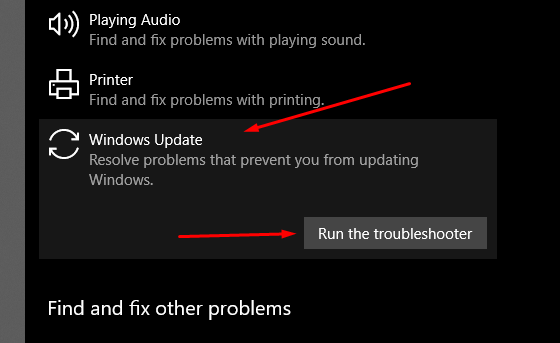
Ako radite na korištenju internetske usluge koja zahtijeva web kameru, velika je vjerojatnost da ćete se suočiti s problemima ako ste već ažurirali Windows 10.
Naše vrhunske usluge uključuju podršku za Microsoftove proizvode, probleme s antivirusnim programima, probleme sa zlonamjernim softverom, špijunskim softverom, problemima s bežičnim usmjerivačem, problemima s pisačem i uređajima koji nisu računalo itd. Usluga Windows Update ne radi je tipičan problem jer postoji mnogo načina za rješavanje problema, a vi ste u mogućnosti da ga lako popravite.
Hvala što ste pročitali ovaj članak. Komentirajte svoja pitanja.

Pokušajte ažurirati na 1903. pomoću alata za stvaranje medija i ako nam to ne uspije javiti.
Završio sam s uspjehom na koraku prije zadnjeg koraka brisanja i ponovne instalacije.
Većina problema rješava se Čistom instalacijom pomoću gornjih koraka
Isprobao sam gornje korake i riješio sam problem.
Da, uvijek imamo rezervne USB i DVD instalacijske medije u blizini. Tako možete ponovno instalirati Windows 10 os.
Imao sam sličan problem sa svojim radnim računalom pri pokušaju nadogradnje na 1803. Prošao sam sve korake za rješavanje problema na vašoj web lokaciji i riješio problem.
Moj je problem riješen nakon jednostavnog ponovnog pokretanja.